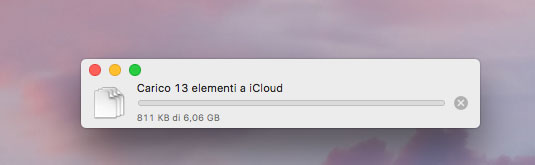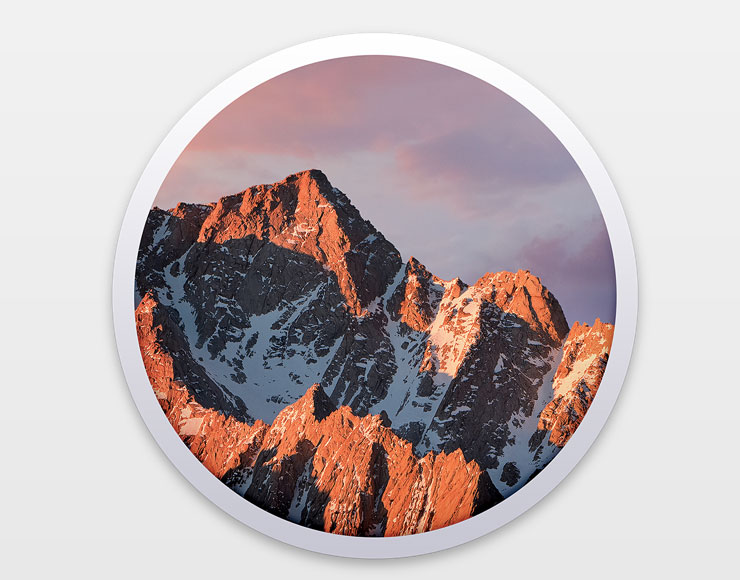[banner]…[/banner]
Nessuna rivoluzione in vista ma il Finder di macOS Sierra offre già alcune nuove funzionalità interessanti non solo per gli utenti Mac ma persino per chi sta pensando di abbandonare il PC e passare alla Mela. Il Finder, rappresentato dall’icona con la faccia sorridente blu, è, come noto, il punto d’accesso iniziale al sistema operativo del Mac. OS X lo considera alla stregua di un qualsiasi altro programma ma per l’utente è fondamentale per organizzare e accedere con semplicità a documenti, immagini, filmati e qualsiasi altro file.
Esplorando il Finder di macOS Sierra (qui tutti i dettagli sulle novità in arrivo) scopriamo che arriva alla versione 10.12: funzionamento e feeling rimangono quelli attuali ma alcune piccole novità ci sono. Selezionando “Preferenze” dal menu “Finder” ad esempio, è possibile selezionare la nuova opzione “Mantieni le cartelle in alto quando ordini per nome”, una scelta pensata probabilmente per gli utenti che arrivano da sistemi Windows. OS X, infatti, da sempre ordina i nomi in una cartella senza differenza tra documenti e sottocartelle; Windows, invece, consente di raggruppare le cartelle in alto. La nuova opzione permette di integrare nel Finder un comportamento simile a quello di Windows, opzione utile per chi arriva dal sistema Microsoft e preferisce un ambiente simile a quello della multinazionale di Redmond.
Già ora, volendo, anche sull’attuale versione di OS X è possibile raggruppare in alto le cartelle. Basta selezionare dal Finder la voce “Vista”, scegliere “Opzioni Vista” e, nella sezione “Organizza per”, scegliere l’opzione “Tipo”. In questo modo il Finder organizza i file per tipo (per “categorie”), collocando in alto i documenti, poi le cartelle, i fogli di calcolo, i documenti, le immagini e così via
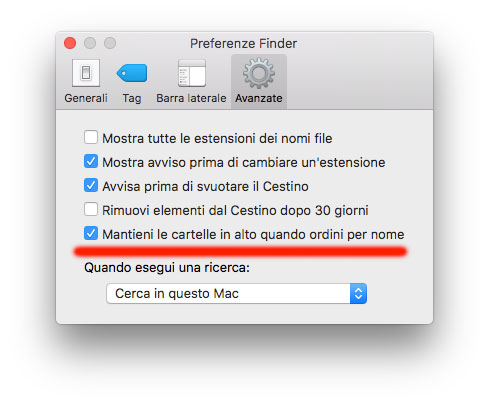
Altra novità nella sezione Preferenze del Finder di macOS Sierra è la voce “Rimuovi Elementi del Cestino dopo 30 giorni”. Com’è facile immaginare, questa opzione consente di fare pulizia automatica. È comoda per chi ha l’abitudine di lasciare elementi nel cestino ma non ricorda di svuotarlo regolarmene. Sarebbe stato forse utile integrare la possibilità di scegliere dopo quanti giorni svuotare in automatico il cestino, ma probabilmente mediante qualche comando da Terminale, sarà possibile cambiare a piacimento il numero di giorni dopo i quali svuotare in automatico il cestino.
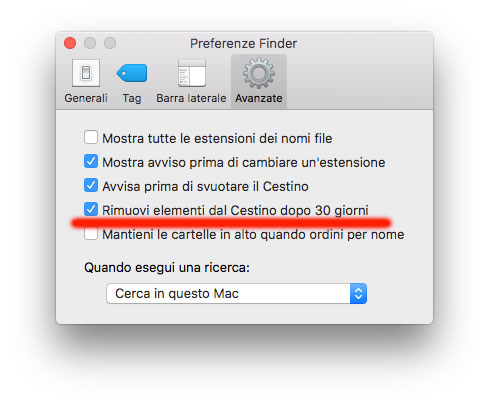
Completamento automatico del percorso in “Vai” e file su iCloud
Come sempre selezionando dal menu “Vai” la voce “Vai alla cartella…” è possibile andare direttamente a una cartella specifica specificando il percorso (per esempio /Libreria/Font/ o ~/Immagini/) e facendo click su “Vai”. La novità di macOS Sierra è il completamento automatico del percorso. Cominciando a digitare un percorso (es. “/usr”), il sistema propone di completare al nostro posto quanto rimane.
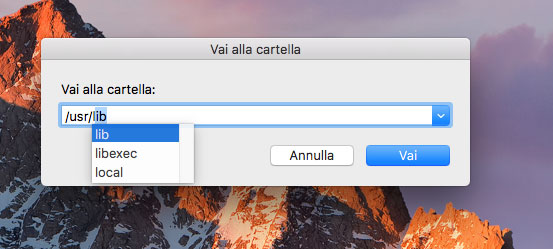
Dalle Preferenze di iCloud, è possibile selezionare “iCloud Drive” e da qui la voce “Cartelle Documenti e Scrivania”, opzione che, come abbiamo spiegato qui, consente di archiviare in automatico sulla nuvola di Apple tutti i file presenti nella cartella “Documenti” dell’utente e sulla Scrivania. Nella barra laterale delle finestre del Finder appare la sezione iCloud Drive e cliccando sull’icona che appare a destra di iCloud Drive, è possibile conoscere a che punto è il trasferimento.